Како спречити или дозволити приступ апликацији систему датотека у оперативном систему Виндовс 11/10
Када инсталирате апликације на свој Виндовс 11/10 рачунар, требаће им приступ вашем систему датотека,(File System) тј. складишту на чврстом диску да би редовно чували датотеке. Међутим, давање им потпуног приступа складишту је проблем. Почевши од Windows 11/10 , можете спречити инсталиране апликације да приступе систему датотека. Ово ће осигурати да апликације неће моћи да приступе датотекама из ваших фасцикли Документа, Слика(Image) , ОнеДриве(OneDrive) итд., а да вас не питају.
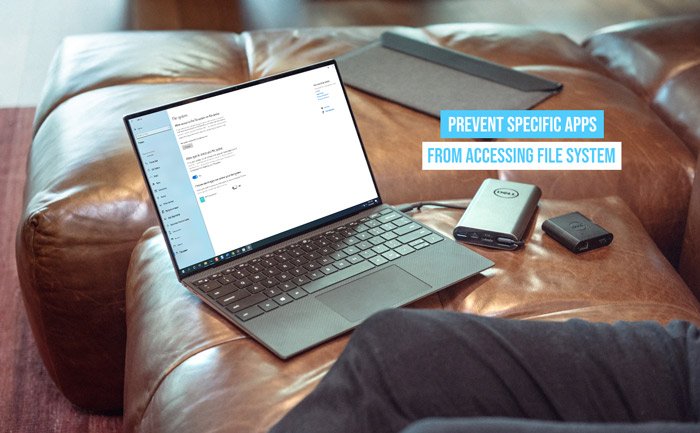
Ово је део побољшања приватности које Мицрософт(Microsoft) доноси у Windows 11/10 и омогућава вам да контролишете сваку појединачну дозволу. Хајде да научимо како то можете контролисати.
Онемогућите приступ систему датотека на овом уређају
Виндовс 11
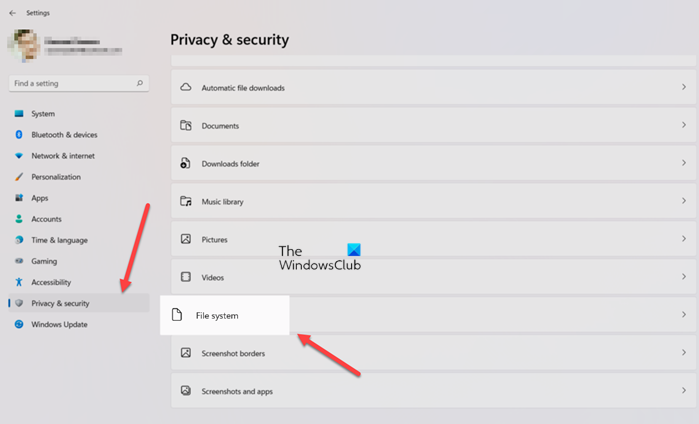
Омогућавање да апликација има приступ систему датотека омогућава јој приступ истим датотекама и фасциклама за које ви као корисник имате дозволе. Апликација мора да захтева овај приступ, а ви можете да изаберете да дозволите или одбијете захтев.
- Отворите Виндовс подешавања.
- Идите на Приватност и безбедност.
- Померите(Scroll) се надоле до одељка Дозволе апликације .(App Permissions)
- Изаберите наслов Систем датотека.
- Омогућите или онемогућите приступ систему(System) датотека .
- Омогућите или онемогућите Дозволите(Let) апликацијама приступ вашем систему датотека.

Виндовс 10
Да бисте дозволили или спречили одређену апликацију да приступи систему датотека(File) , следите ове кораке:
- Притисните Win+I да отворите подешавања оперативног система Виндовс.
- Идите на Privacy > File system .
- Идите на Изаберите које апликације могу да приступе наслову вашег система датотека .(Choose which apps can access your file system)
- Пребаците одговарајуће дугме.
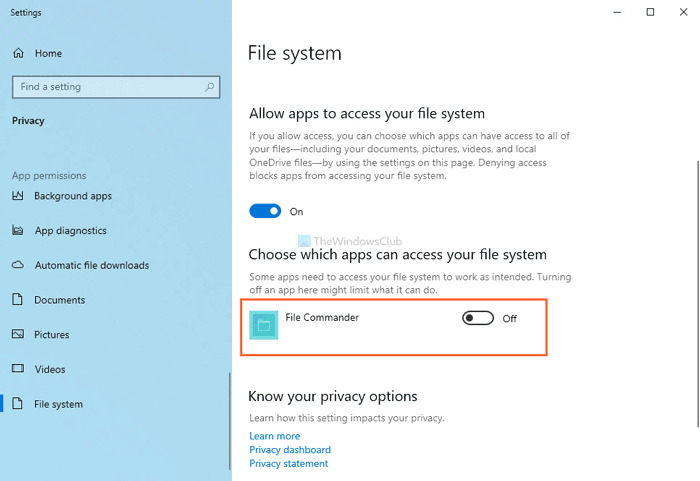
Прво отворимо Settings > Privacy > File System . Овде имате два начина да ово урадите.
Ако ово задржите укљученим, људи који користе овај уређај ће моћи да изаберу да ли њихове апликације имају приступ свим њиховим датотекама, укључујући њихове документе, слике, видео записе и локалне ОнеДриве датотеке(OneDrive Files) , користећи страницу са подешавањима. Међутим, ако одбијете дозволу, то ће спречити апликације да приступе фајловима било које особе
Ово је корисно ако немате веома паметне кориснике на рачунару и можете да управљате њиме уместо њих. Подразумевана опција је Дозвољено. Ако желите да га онемогућите, кликните на дугме Промени(Change) , а затим искључите прекидач.
Запамтите(Remember) , када изаберете да онемогућите овде, то ће утицати на цео оперативни систем и сваког корисника.
Онемогућите приступ апликацији систему датотека(File System) у оперативном систему Windows 11/10
Виндовс 11
- Под претпоставком да користите Виндовс 11(Windows 11) , притисните Win+I у комбинацији да бисте отворили подешавања оперативног система Виндовс(Windows Settings) .
- У прозору који се отвори, идите до наслова Приватност и безбедност(Privacy and security) испод леве бочне табле.
- Пребаците се удесно и померите се надоле до одељка Дозволе апликације .(App Permissions)
- Изаберите наслов Систем датотека .(File System)
- Омогућите или онемогућите приступ систему датотека(File System access) .
- Омогућите или онемогућите Дозволите апликацијама приступ вашем систему датотека(Let apps access your file system) .
Виндовс 10
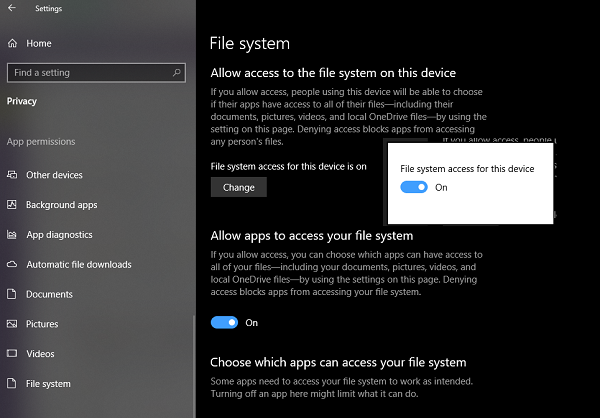
Под претпоставком да имате омогућен приступ систему датотека(File System Access) за све, свако може појединачно да одлучи да онемогући приступ апликацији систему датотека у фасциклима Виндовс 10(Windows 10) , тј . Документ(Document) , Слика(Image) , ОнеДриве(OneDrive) итд., на следећи начин:
- Идите на Подешавања > Приватност > Систем датотека.
- Онемогућите прекидач у оквиру Омогућава апликацијама да приступе вашем систему датотека(Allows apps to access your file system) .
Када га омогућите, можете појединачно да контролишете приступ систему датотека за одређене апликације. Ово је оно што бих вам препоручио да радите са апликацијама у које немате поверења. Свака(Every) наведена апликација има сопствени прекидач, а ви можете да омогућите или онемогућите на основу вашег избора.
Могуће је да нећете видети ниједну апликацију на листи, али је добра идеја да задржите картицу на овом одељку једном у датотеци како би ваше датотеке биле безбедне од апликација које то злоупотребљавају.
Онемогућите приступ (Access)сликама(Pictures) , видео записима(Videos) и документима засебно(Documents) у оперативном систему Виндовс 10(Windows 10)
Такође можете погледати друга подешавања за слику(Picture) , документ(Document) и видео записе(Videos) у оквиру Приватност(Privacy) . Даће вам листу апликација којима могу да приступе, а ви можете изабрати да их онемогућите. Потпуно је исти као систем датотека(File System) , али детаљнији. Можете одабрати да онемогућите глобално или за сваку од апликација.
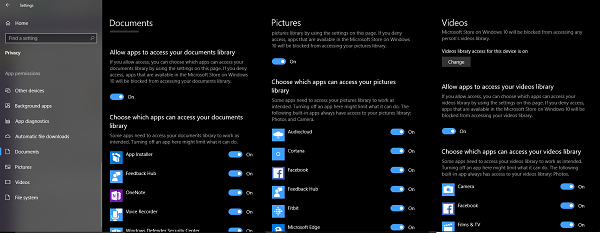
Увек доносите паметне изборе када онемогућите приступ систему датотека или појединачним апликацијама. Иако вам пружају заштиту приватности, понекад им је потребан приступ да би пружили најбоље искуство.
Шта је приступ систему датотека?
АПИ за приступ систему датотека(File System Access API) омогућава апликацијама, посебно веб апликацијама, да читају или чувају промене директно у датотекама и фасциклама на уређају корисника.
Како да зауставим приступ датотекама у оперативном систему Виндовс 11(Windows 11) ?
Додељивање приступа вашем систему датотека може омогућити апликацијама приступ личном садржају којим желите да управљате. То је из овог разлога; Мицрософт(Microsoft) вам даје контролу над датотекама које делите тако што вам дозвољава да изаберете којим апликацијама ћете дозволити приступ вашем систему датотека. Ако апликацији дате дозволу, али се касније предомислите, можете да искључите приступ те апликације вашем систему датотека.
Let us know how you find this feature!
Related posts
Како да ресетујете, извезете, увезете подразумеване асоцијације апликација на Виндовс 11/10
Како управљати ограничењем употребе података у оперативном систему Виндовс 11/10
Како да конфигуришете подешавања синхронизације помоћу уређивача регистра у оперативном систему Виндовс 11/10
Како онемогућити опцију Финд ми Девице у подешавањима оперативног система Виндовс 11/10
Промените подешавања мултимедије помоћу алатке ПоверЦФГ у оперативном систему Виндовс 11/10
Апликација Цомплете Анатоми је достојно преузимање за Виндовс 11/10
Картица ОнеДриве резервне копије недостаје у подешавањима у оперативном систему Виндовс 11/10
Како вратити фабричку слику и поставке у Виндовс 11/10
Онемогућите поставке програма Виндовс Инсидер у оперативном систему Виндовс 11/10
Листа покретачких путања, фасцикли и подешавања регистра у оперативном систему Виндовс 11/10
Опције и подешавања Виндовс тастатуре на екрану у оперативном систему Виндовс 11/10
Како ручно инсталирати управљачки програм користећи .ИНФ датотеку у оперативном систему Виндовс 11/10
Како ресетовати или обрисати употребу података у оперативном систему Виндовс 11/10
Како уклонити ОнеДриве икону из Филе Екплорер-а у оперативном систему Виндовс 11/10
Како променити подразумевану локацију корисничких фасцикли у оперативном систему Виндовс 11/10
Како повећати величину датотеке странице или виртуелну меморију у оперативном систему Виндовс 11/10
Систем поправке прекида високу употребу ЦПУ-а у оперативном систему Виндовс 11/10
Најбољи бесплатни софтвер за универзални прегледач датотека за Виндовс 11/10
Подешавања репродукције видеа у оперативном систему Виндовс 11/10
Управљајте Јава поставкама у оперативном систему Виндовс 11/10
